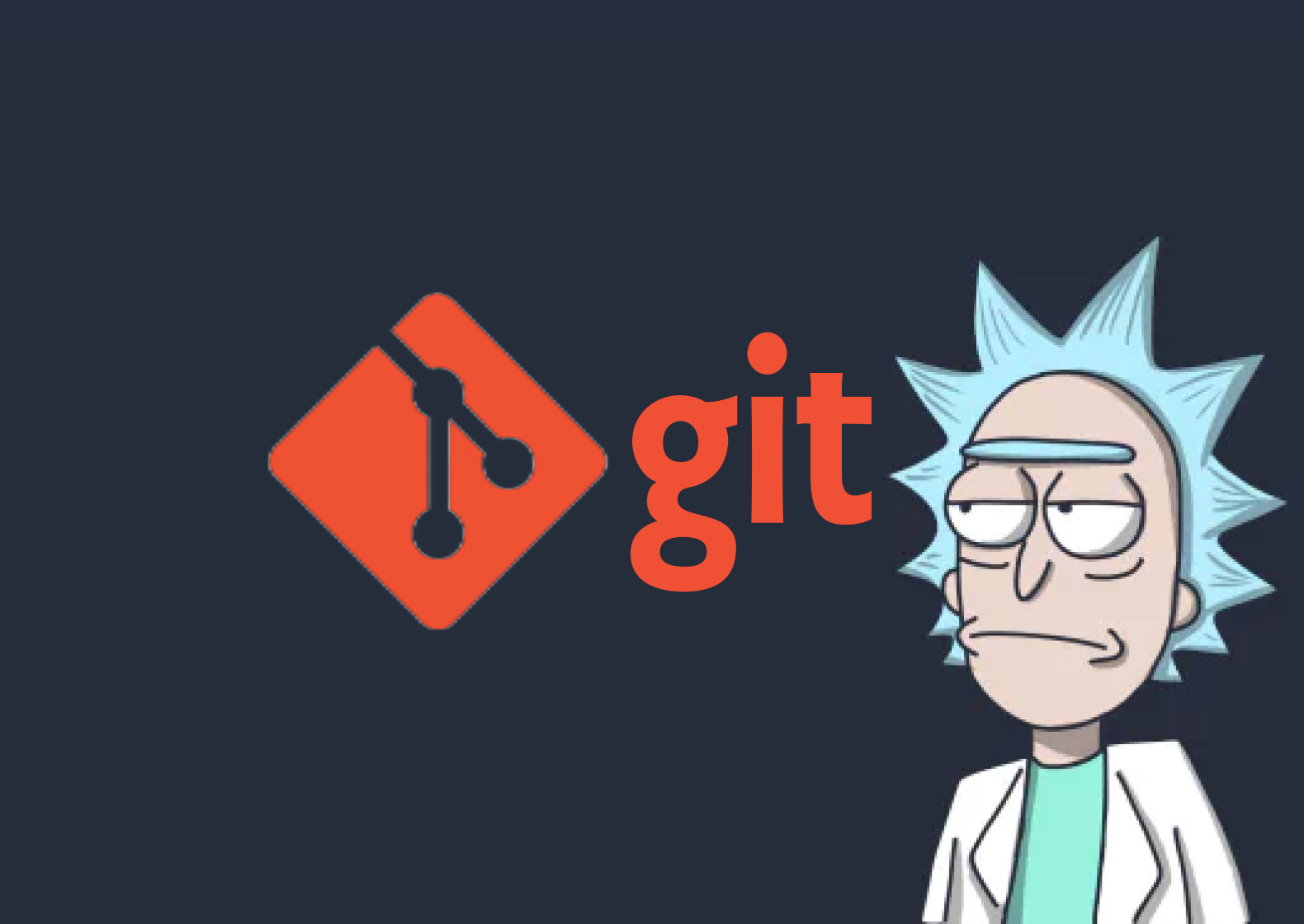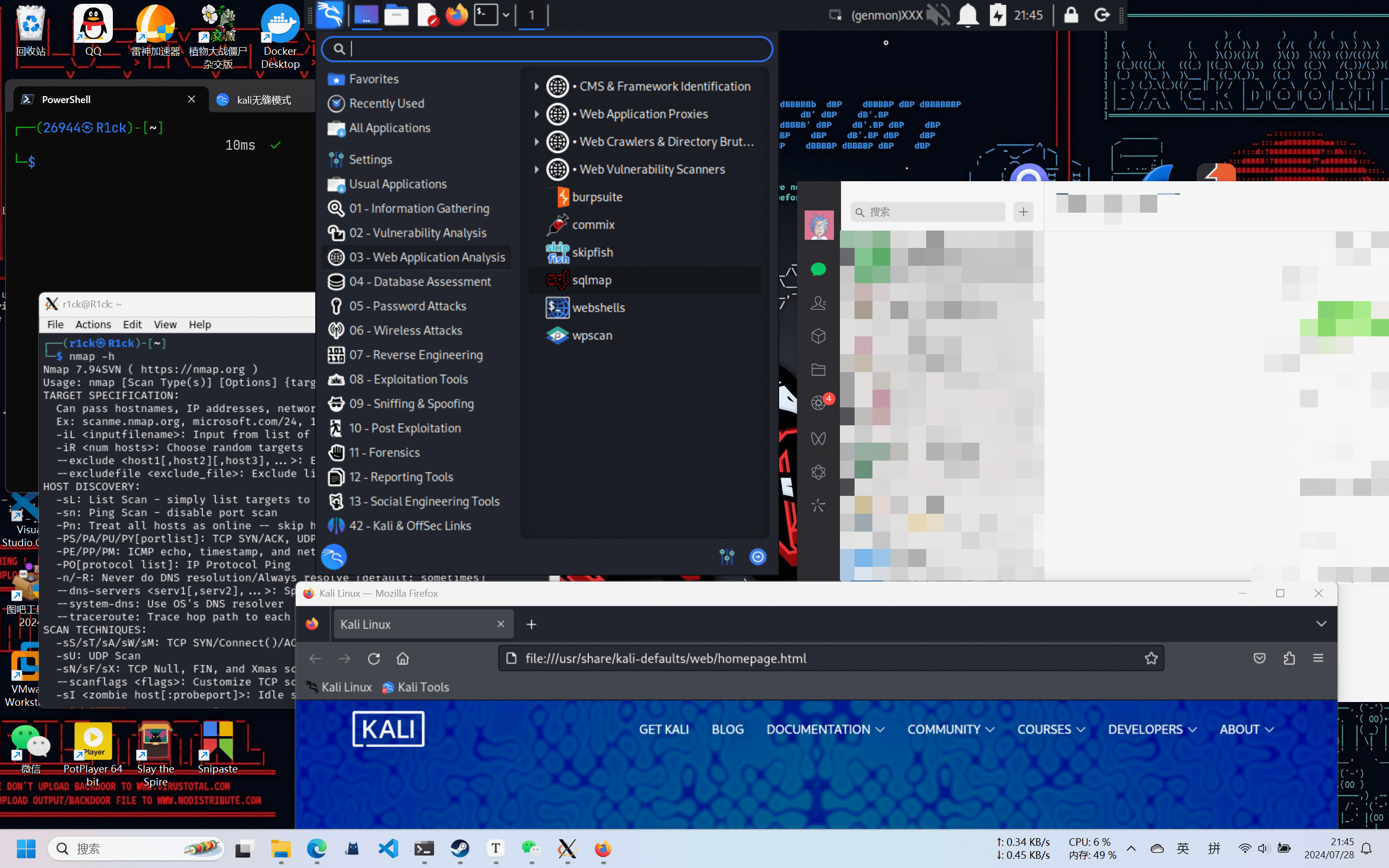Git原理与用法系统总结
Reference
简介 - Git教程 - 廖雪峰的官方网站 (liaoxuefeng.com)
前言
为什么突然对Git这么感兴趣?可能是因为在一次面试中,被问到了一个我答不上来的Git相关问题,那一刻我觉得,这技术债得还一还了。
用了这么久的GitHub和Gitee,我才意识到我对Git的理解还只是停留在表层。每天的push和pull,似乎成了例行公事,却很少深入思考它们背后的原理。
为什么要这么深入地研究Git?真相是,不论你是在日常开发中还是在技术面试中,一旦展示出对Git原理和操作的娴熟掌握,总能让你鹤立鸡群。想想看,当别人还在用图形界面点来点去时,你已经在终端里飞速敲出命令,这不仅仅是效率的提升,更是一种极客精神的体现。
而学习Git的过程,确实也让我发现,这不仅仅是一项技术,更像是一门艺术🎨,什么样的天才能够设计出这么巧妙的工具?原来是Linus啊,那没事了😇
版本控制系统
版本控制是一种记录一个或若干文件内容变化,以便将来查阅特定版本修订情况的系统。 有了它你就可以将选定的文件回溯到之前的状态,甚至将整个项目都回退到过去某个时间点的状态,你可以比较文件的变化细节,查出最后是谁修改了哪个地方,从而找出导致怪异问题出现的原因,又是谁在何时报告了某个功能缺陷等等。
版本控制系统发展可以分为三个阶段:
- 本地版本控制系统
- 集中式版本控制系统
- 分布式版本控制系统
Git属于分布式版本控制系统,客户端并不只提取最新版本的文件快照, 而是把代码仓库完整地镜像下来,包括完整的历史记录。 这么一来,任何一处协同工作用的服务器发生故障,事后都可以用任何一个镜像出来的本地仓库恢复。 因为每一次的克隆操作,实际上都是一次对代码仓库的完整备份。
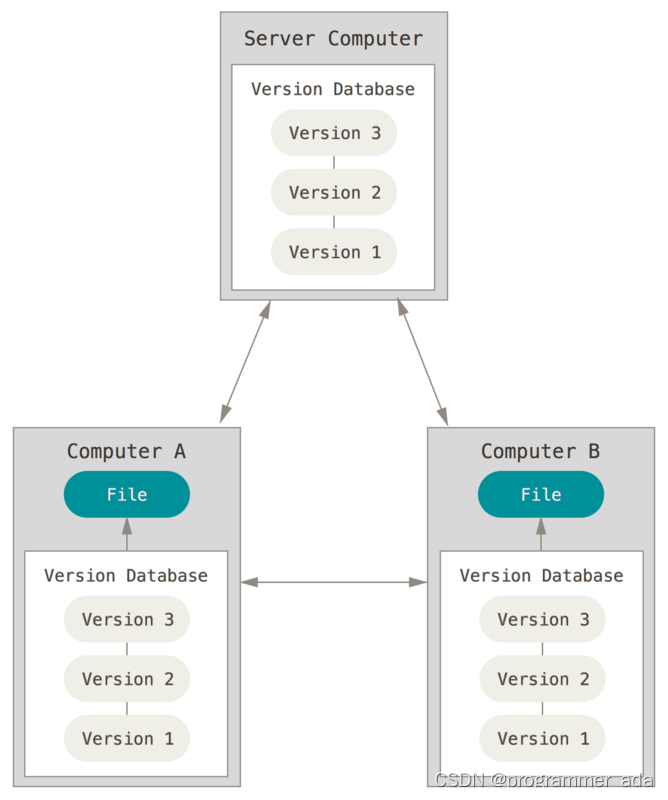
Git的诞生
到 2002 年,Linux 系统已经发展了十年了,代码库之大让 Linus 很难继续通过手工方式管理了,整个项目组开始启用一个专有的分布式版本控制系统BitKeeper BitKeeper是一个分布式版本控制系统,最初由Larry McVoy在1990年代末设计并开发。这个系统为软件开发项目提供了版本控制和源代码管理功能。BitKeeper最初是为了满足更高的性能需求和改进并发管理而开发的,这在当时的其他版本控制系统中往往缺乏有效支持。 来管理和维护代码,BitKeeper 的东家 BitMover 公司也免费授权 Linux 社区使用这个版本控制系统。后来 BitMover 公司发现社区有人试图破解 BitKeeper 的协议,于是 BitMover 公司收了回 Linux 社区的免费使用权。
所以Linus 花了两周时间自己用 C 写了一个分布式版本控制系统,也就是 Git。
不由得佩服人家的灵感和效率🫢
配置Git
配置用户名和邮件
安装完 Git 之后,要做的第一件事就是设置你的用户名和邮件地址。 这一点很重要,因为每一个 Git 提交都会使用这些信息,它们会写入到你的每一次提交中,不可更改:
1 | $ git config --global user.name "R1ck" |
配置颜色
下面的命令让 Git 显示颜色,会让命令输出看起来更醒目:
1 | $ git config --global color.ui true |
配置.gitignore文件
有些时候,你必须把某些文件放到 Git 工作目录中,但又不能提交它们,比如保存了数据库密码的配置文件等等,就可以使用忽略特殊文件 .gitignore 来很方便的解决这个问题。
各种现成的种配置文件: https://github.com/github/gitignore
下面是一些例子
假设你在 Windows 下进行 Python 开发,Windows 会自动在有图片的目录下生成隐藏的缩略图文件,如果有自定义目录,目录下就会有Desktop.ini文件,因此你需要忽略 Windows 自动生成的垃圾文件:
1 | # Windows: |
Python编译产生的.pyc、.pyo、dist等文件或目录也可以被忽略掉
1 | # Python: |
当然我们也可以编写例外规则,例如避免.*这个规则把.gitignore也排除了
1 | # 排除所有.开头的隐藏文件: |
Git的基础用法
初始化仓库
通过git init命令可以把目录变成 Git 可以管理的仓库:1
$ git init
同时在当前目录下多了一个.git的目录,这个目录是 Git 来跟踪管理版本库的
克隆现有的仓库
当你执行 git clone 命令的时候,默认配置下远程 Git 仓库中的每一个文件的每一个版本都将被拉取下来。
克隆仓库的命令是 git clone <url>
如果你想在克隆远程仓库的时候,自定义本地仓库的名字,可以通过额外的参数指定新的目录名:
例如下面这条命令,把目标目录名变成了mydocs
1 | $ git clone https://github.com/xxx/xxx mydocs |
添加暂存文件
用命令git add可以告诉 Git,把指定文件添加到暂存区域
1 | $ git add readme.txt |
我们可以通过git add .将当前目录下的所有文件添加到暂存区域
提交变动到仓库
用命令git commit告诉 Git,把文件提交到仓库:1
$ git commit -m "wrote a readme file"
-m后面输入的是本次提交的说明,最好是有意义的
我们可以通过git add命令分多次暂存不同的文件,然后通过git commit一次性整合提交到仓库
在git commit之前,git add并不会向仓库中添加对象
git commit只会提交所有暂存区中的文件
比较变动
git status命令可以让我们时刻掌握仓库当前的状态,显示仓库中距离上一次提交后被修改过的文件
而使用git diff 文件名则可以查看该文件中的具体修改
一般来说我们在add完所有文件后,可以通过git status来确保仓库的状态、查看是否有修改错的文件
查看日志
git log会显示出每一个commit版本、作者以及说明
而git log --pretty=oneline则会显示得更简洁和整齐,只包含commit版本和说明
Git回退
在 Git 中,用HEAD表示当前版本,也就是最新的提交
上一个版本就是HEAD^,上上一个版本就是HEAD^^
往上n个版本可以写作HEAD~n
当我们希望将版本回退到上一个版本,则可以使用git reset命令:1
$ git reset --hard HEAD^
Git重置
git reflog用来记录我们的每一次命令
当我们不希望再回退到上一个版本时,可以通过git reflog命令找到回退之前的的commit id,并使用git reset --hard 具体的id来恢复
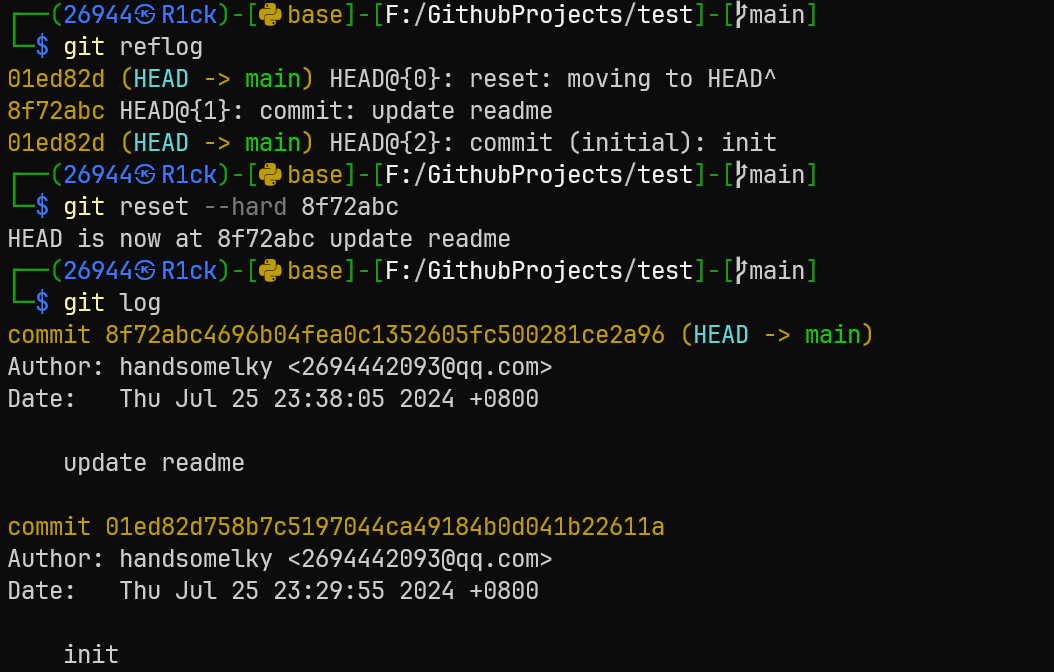
暂存区
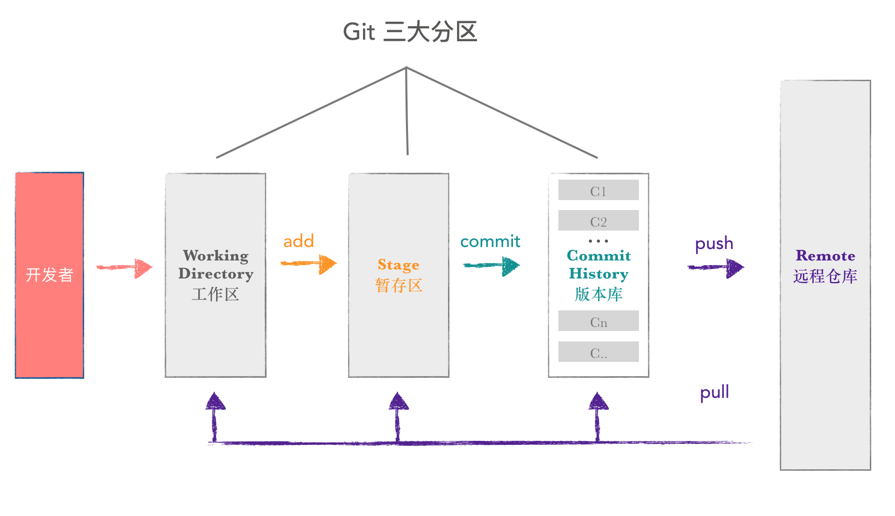
工作区有一个隐藏目录.git,其中存放了暂存区stage,以及版本库
git add命令实际上就是把要提交的所有修改放到暂存区(Stage),然后,执行git commit就可以一次性把暂存区的所有修改提交到分支。
Git版本管理
重新提交
如果你在最后一次提交后意识到忘记添加了某些更改,git commit --amend 允许你修正这个错误。这个命令会重新提交暂存区中的文件,更新上一次的提交。
新的提交将代替之前提交的内容
旧有的提交在git log分支提交历史中会被删除,不过仍然可以在 git reflog 中找到,方便撤销
取消暂存
git reset HEAD <file>可以用于取消暂存,将上一次通过add提交到暂存区的该文件撤销,这对你想进行独立的commit提交非常有用
撤销对文件的修改
git checkout -- <file>会将对文件在本地的任何修改都消除掉,即使该文件的修改还没有提交到暂存区
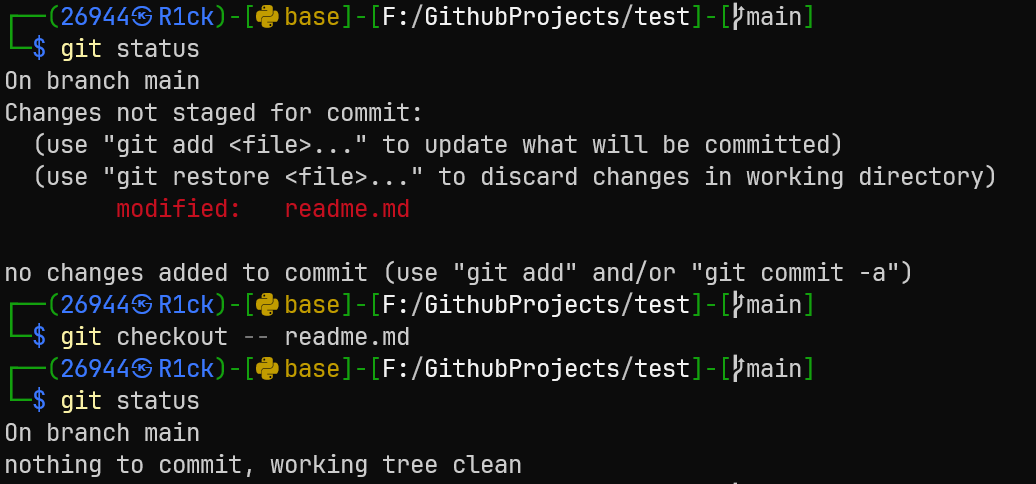
我们可以理解为该操作是将版本库中的对应文件覆盖到本地
所以该命令也可以被用于恢复本地被错删的文件
Git分支
Git分支的优势
分支用于将工作从开发主线上分离开来,以免影响开发主线。在很多版本控制系统中,这是一个略微低效的过程——常常需要完全创建一个源代码目录的副本。
Git 处理分支的方式可谓是难以置信的轻量,创建新分支这一操作几乎能在瞬间完成,并且在不同分支之间的切换操作也是一样便捷。 与许多其它版本控制系统不同,Git 鼓励在工作流程中频繁地使用分支与合并,哪怕一天之内进行许多次。
Git的数据结构
Git在处理分支时之所以能做到轻量,与保存数据的方式有关。
在进行add暂存操作时,会为每一个文件计算校验和。然后会把当前版本的文件快照会以blob对象的形式保存到 Git 仓库中,而校验和则加入到暂存区域等待提交。
在进行commit提交操作时,Git会为每一个子目录生成树对象,该对象负责记录目录结构,并保存着指向各文件快照
(blob对象)的索引。
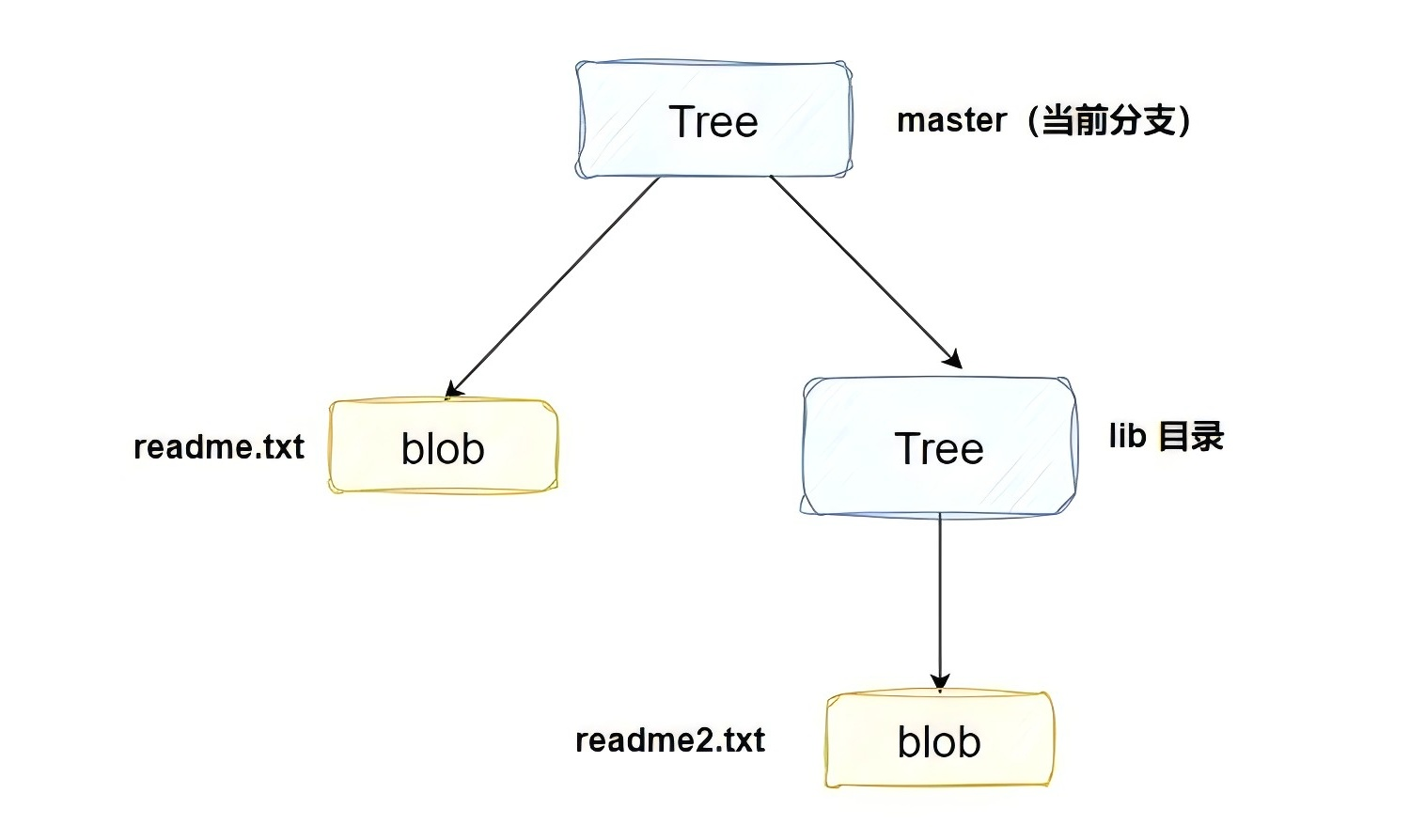
接下来生成一个提交对象(commit object),并保存指向根目录树对象的指针,当然,该提交对象还包含了作者的姓名和邮箱、提交时输入的信息以及指向它的父对象的指针。
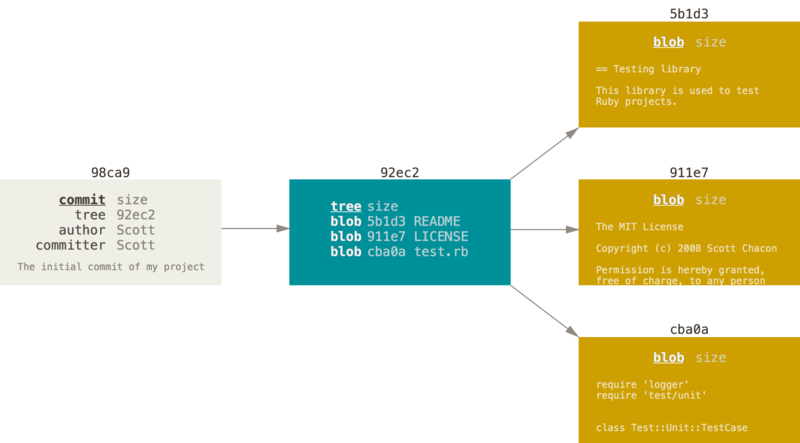
这个父对象,指的就是上一次提交时产生的提交对象。下面这张图会比较直观,每一次提交产生的提交对象串成了一个链表,或者说一条时间线。
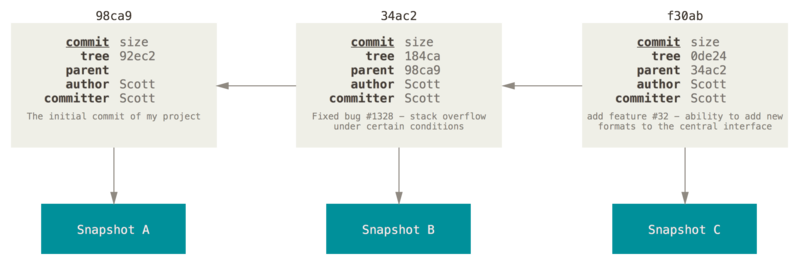
分支本质
Git 的分支,其实本质上仅仅是指向提交对象的可变指针。
Git 的默认分支名字是 master,master分支会在每次提交时自动向前移动。
一开始的时候,master分支是一条线,Git 用master指向最新的提交,再用HEAD指向master,就能确定当前分支,以及当前分支的提交点
当我们创建新的分支,例如v1.0时,Git 新建了一个指针叫v1.0,指向master相同的提交,再把HEAD指向v1.0,就表示当前分支在v1.0上
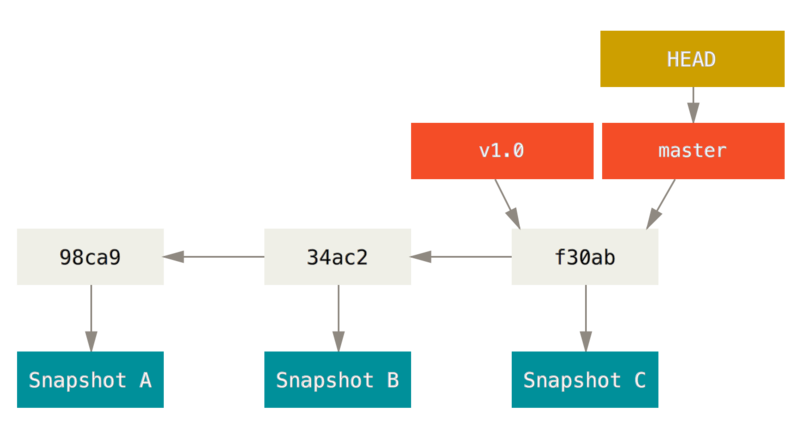
此时我们也可以看出,Git在创建分支时并不需要拷贝原本分支的文件,仅仅是添加了一个指针,工作区的文件没有任何变化
删除分支时,我们也只需要将指针给删掉就行
如果我们不考虑复杂的合并冲突问题,当两个分支在一条时间线上时,合并这两个分支要做的仅仅是将分支指针沿时间线移动
基础指令
我的git中的默认分支从master改为了main,所以后文中的默认分支均用main指代
我们可以使用git branch 分支名来创建分支
并使用git checkout 分支名来切换到指定分支
或者在checkout命令后使用-b参数,同时执行创建和切换
1 | git checkout -b dev |
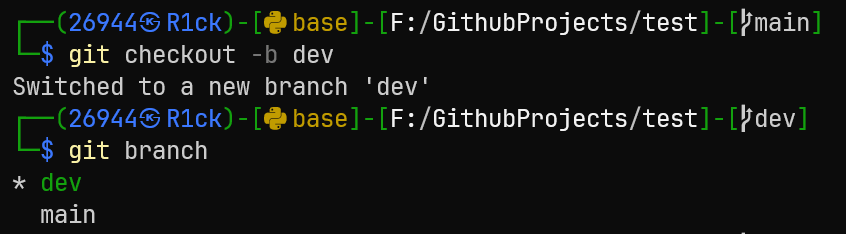
使用git branch我们还能查看一共存在哪些分支,以及当前处在哪个分支,当前分支前面会标一个*号
我们在dev分支上进行文件修改后,如果想将dev上的修改合并到main分支,可以先切回main分支,并使用git merge指令git merge指令用于合并指定分支到当前分支
1 | git checkout main |
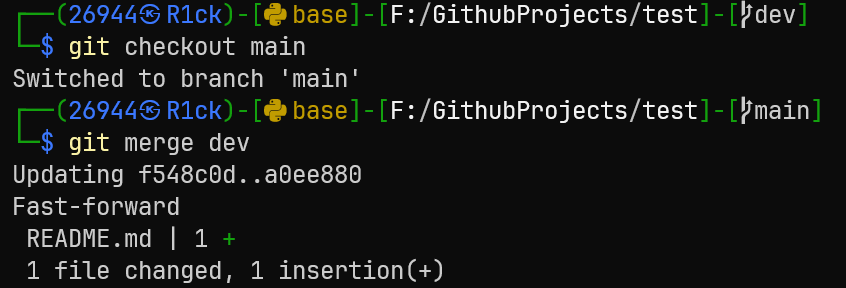
合并完后如果不再需要dev分支,在git branch后加上-d参数即可删除指定分支
1 | git branch -d dev |

当然,如果我们容易将git checkout 分支名(切换分支)和git checkout -- <file>(撤销修改)弄混,也可以用git switch来切换分支
git switch也可以通过-c参数来同时完成创建和切换的操作
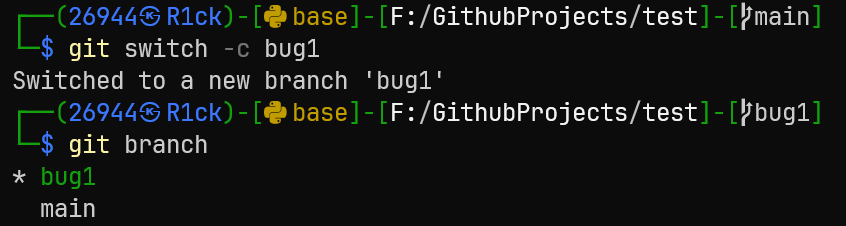
保留分支历史
当我们直接用Fast forward模式合并分支后,如果删除分支,则会丢掉分支信息
我们可以通过--no-ff参数,在合并时生成一个新的commit
这样相当于被合并的分支的指针会留在该分支的最后一个commit,而Head则会执行新的commit
此时当我们使用git log --graph展示分支和合并历史时,就能直观地看到时间线上有一个合并的点
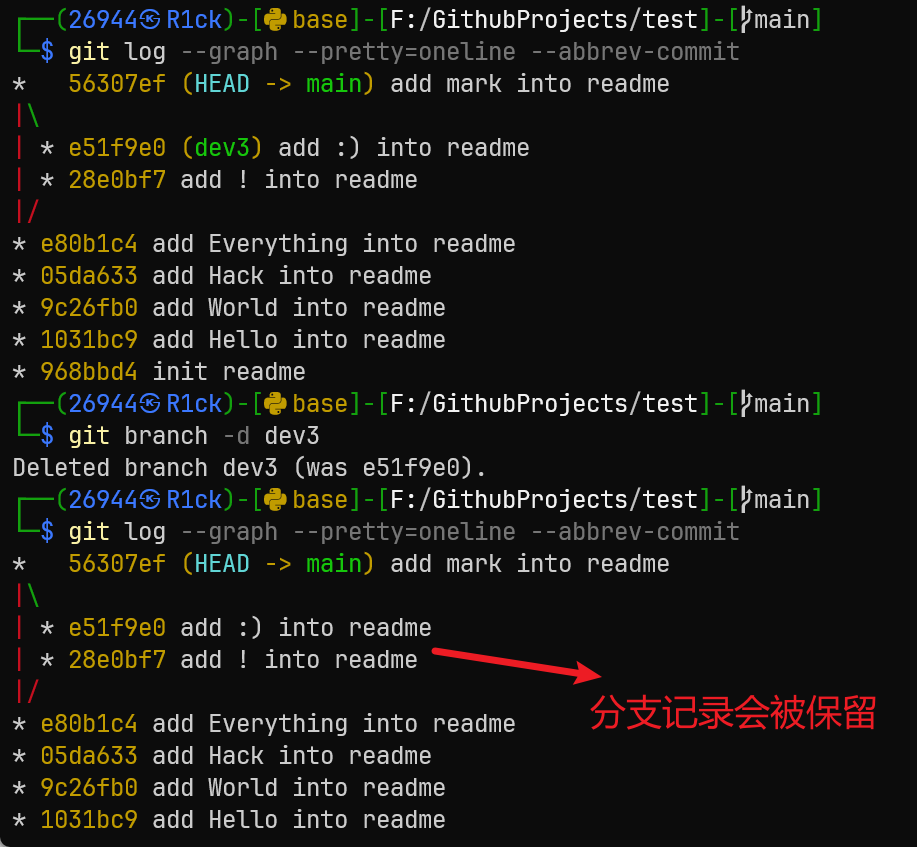
分支的应用策略
开发策略
再日常开发中,分支管理的基本原则如下:
master分支应该是非常稳定的,也就是仅用来发布新版本,平时不能在上面干活;
开发和更新代码都在dev分支上进行,也就是说,dev分支是不稳定的,到某个时候,比如1.0版本发布时,再把dev分支合并到master上,并在master分支发布1.0版本;
团队成员每个人都可以从dev分支上创建属于自己的分支,并将自己的修改合并到dev分支上。
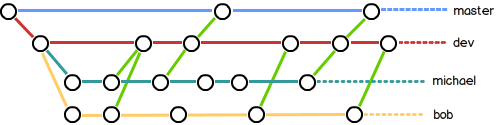
bug分支
当我们需要修复bug时,也可以开一个临时的分支,修复完在合并并删除临时分支
当然如果手头分支的开发还没做完,我们可以使用git stash将当前的工作进度存起来
等我们在主分支修完bug,可以再回到自己的分支
使用git stash apply可以将工作区恢复到之前保存的工作进度,当然stash里的内容还需要使用git stash drop来删除;或者使用git stash pop,恢复的同时把stash内容也删了
而如果我们想将主分支修复的bug补丁复制到当前分支(通常自己的分支也存在同样的bug),那么可以使用git cherry-pick bug分支名,将修bug所做的补丁复制到当前分支,而不需要merge整个主分支
当然我们也可以在自己的分支修完bug再将改动复制到主分支
feature分支
添加新功能时,也可以新建一个feature分支
如果这个功能分支开发到一半,不想要了,可以使用git branch -D强制删除分支,而不需要像-d参数只能在合并后删除分支
解决冲突
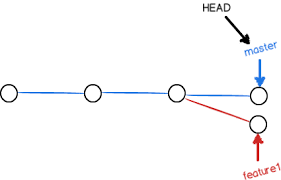
在工作中,经常会出现团队成员与自己修改了dev分支的同一处文件,并且改动不一致。
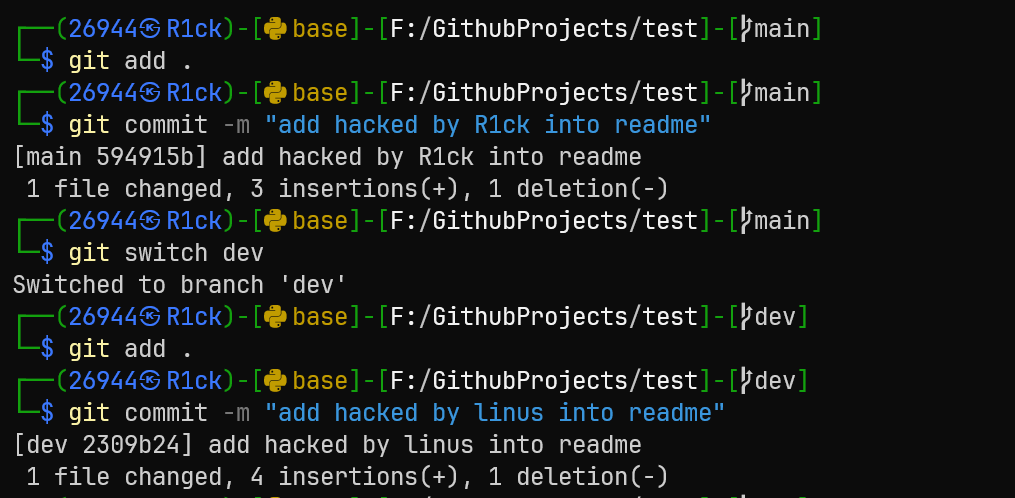
而且如果此时团队成员开发更快,已经提前合并到dev分支上,那么自己再进行合并时就会出现冲突

此时我们需要手动解决冲突后才能提交
使用git status查看出现冲突的文件
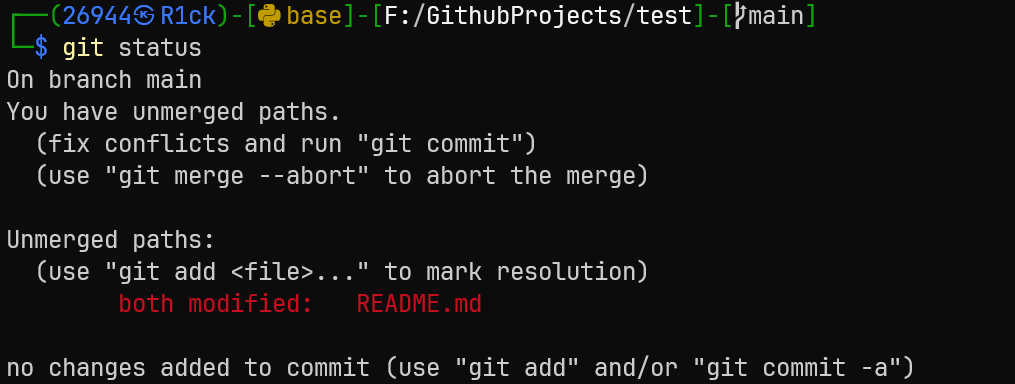
查看具体冲突文件,会发现git已经自动将冲突位置标出,以及冲突分支间的差异
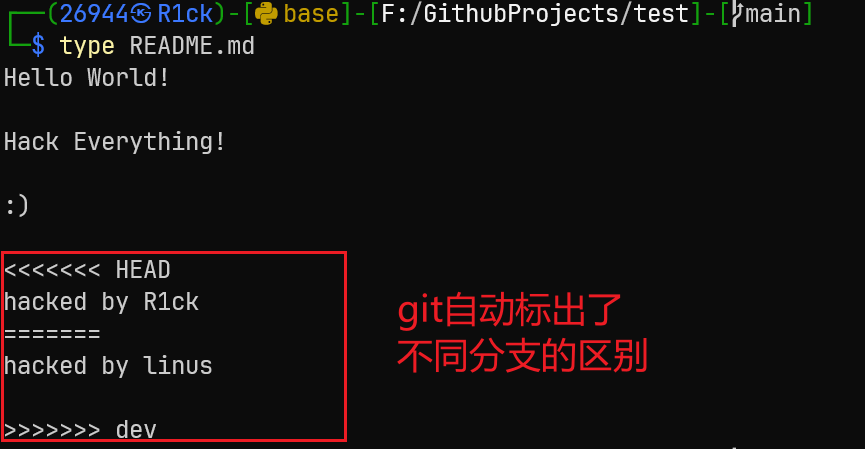
修改完冲突即可使用commit提交并合并
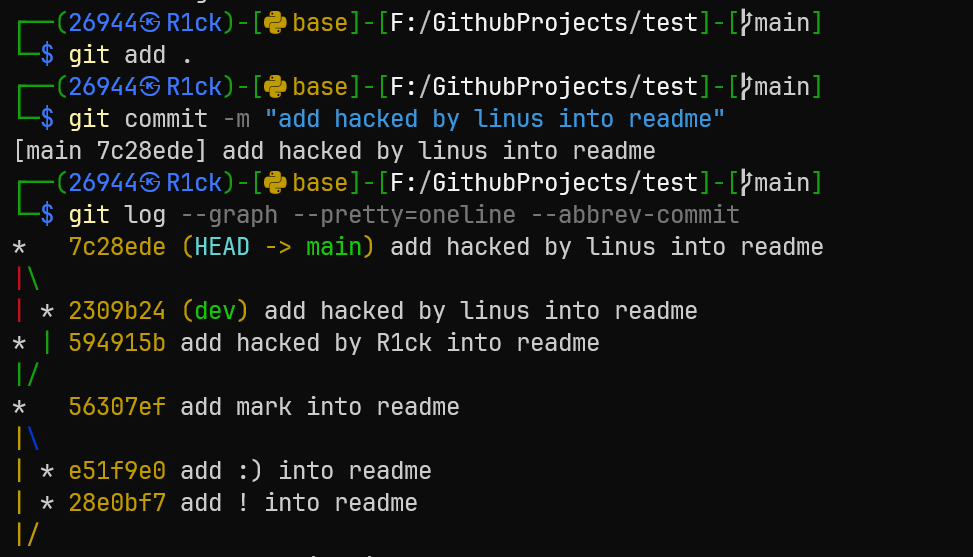
当我们使用git cherry-pick命令复制提交时,也可能出现代码冲突
当我们解决完冲突,可以使用--continue参数让Cherry pick 过程继续执行1
git cherry-pick --continue
Git多人协作
远程仓库
我们使用到最多的Git远程仓库即github,它不仅仅是开源社区,也通过远程仓库功能连接起不同团队成员的本地Git,让团队协作变得方便
一般来说远程仓库的默认名称是origin
使用git remote -v可以查看自己绑定的远程仓库的详细信息
推送分支
推送分支使用git push指令,先指定远程分支,然后是被merged的本地分支
例如git push origin master
抓取分支
当我们进行推送时,如果发现远程仓库已经有最新提交,且存在冲突,则需要先用git pull把最新的提交抓取下来,在本地合并
在本地解决完冲突,再使用git push origin <branch-name>推送
即可成功
git rebase变基
git base能通过挪动提交的位置,使得分叉的提交历史整理成一条直线
Git标签
标签的意义
发布一个版本时,通常先在版本库中打一个标签(tag)
标签与分支类似,就是指向某个commit的指针
而标签的引入则是给某个commit设置一个有意义的别名,方便人们根据版本快速查询commit
创建标签
首先切换到要打标签的分支上
使用git tag <name>就可以打一个新标签,默认该标签是打在最新提交的commit上的
当然一个可以在最后指定commit id,将标签打在指定commit上
例如1
git tag v0.9 fb8b190
用命令git tag可以查看所有标签
删除标签
使用-d参数可以删除指定标签
git tag -d <name>
推送标签到远程
要将特定的标签推送到远程仓库,使用命令 git push origin <tagname>。如果你想一次性推送所有本地标签,可以使用 git push origin --tags。